LINETYPE là lệnh dùng để quản lý các dạng nét vẽ đối tượng trong AutoCAD, bao gồm: load (tải), sets (gán) và modifies (chỉnh sửa) dạng nét vẽ.
Khi bạn gõ lệnh LINETYPE và enter, hộp thoại quản lý các dạng nét vẽ xuất hiện. Khi gõ lệnh -LINETYPE thì thay vì hiển thị hộp thoại này, các tùy chọn cho lệnh sẽ xuất hiện tại dòng nhắc định nghĩa về linetype (kiểu nét vẽ).
Một dạng nét vẽ (linetype) là một tập hợp liên tục của: nét gạch (dashes), dấu chấm (dots) và các khoảng trắng (blank spaces) hiển thị trên cùng một đường thẳng hoặc đường cong, sự hiển thị liên tục của tập hợp các ký hiệu này sẽ tạo ra một dạng nét vẽ. Bạn có thể gán dạng nét cho các đối tượng, cũng như là lớp hoặc bằng cách gán cho từng đối tượng riêng rẽ, hoặc có thể gán cho cả layer (lớp).
Tất cả đối tượng được tạo mới trên bản vẽ đều dùng kiểu nét hiện hành (current linetype), nó sẽ được hiển thị trên thanh Properties và tab Home, panel Properties của thanh ribbon khi không có đối tượng nào được chọn.
- Nếu kiểu nét hiện hành được đặt là "ByLayer", các đối tượng sẽ được tạo ra với kiểu nét đã được gán cho layer chứa nó.
- Nếu kiểu nét hiện hành được đặt là "ByBlock", các đối tượng sẽ được tạo ra với kiểu nét liên tục (Continuous), một kiểu nét không có chứa các khoảng trắng, cho đến khi đối tượng được tổ hợp vào trong một block. Khi block đó được chèn vào bản vẽ, nó sẽ hiển thị kiểu nét hiện hành cho những đối tượng nói trên.
- Nếu kiểu nét hiện hành được đặt tường minh (cụ thể), ví dụ: ACAD_ISO02W100, đối tượng sẽ được tạo với kiểu nét đó trên layer hiện hành.
- Kiểu nét CONTINUOUS hiển thị một đường thẳng liên tục.
Một số kiểu nét được định nghĩa bao gồm cả chữ (text) và ký tự, ví dụ như kiểu nét sau:
Load (tải) các Linetypes
Trước khi bạn có thể dùng các kiểu nét khác nhau, bạn phải load chúng từ một tập tin .LIN thông qua trình quản lý Linetype (lệnh LINETYPE) hoặc bằng trình quản lý Layer (cột Linetype). Chỉ khi các kiểu nét được load và bản vẽ được lưu, kiểu nét đó sẽ được lưu trong bản vẽ của bạn.
Có 2 file định nghĩa dạng đường kèm theo AutoCAD đó là: acad.lin cho hệ đơn vị Anh, và acadiso.lin cho hệ đơn vị mét. Kiểu nét ACAD_ISO có thể được in với các tùy chọn nét vẽ của tiêu chuẩn ISO.
Ngoài ra, bạn cũng có thể loại bỏ một kiểu nét nào đó khỏi bản vẽ bằng lệnh PURGE, hoặc bằng cách xóa nó trong trình quản lý Linetype Manager. Những kiểu nét mà bạn không thể xóa bao gồm: BYBLOCK, BYLAYER, và CONTINUOUS.
Điều khiển tỷ lệ của kiểu nét
Bạn có thể thiết lập tỷ lệ cho kiểu nét theo 2 cách: cho toàn bộ đối tượng và cho từng đối tượng riêng biệt.
- Thông số global scale factor điều khiển tỷ lệ của linetype cho tất cả đối tượng, bao gồm các đối tượng hiện có trên bản vẽ và các đối tượng mới được thêm vào. Chúng ta có thể truy cập nó thông qua hộp thoại Linetype Manager, click chuột vào nút Show Details.
- Thông số current object scale, hay còn gọi là linetype scale, điều khiển tỷ lệ của linetype cho các đối tượng tạo mới trên bản vẽ, và nó có thể được gán cho từng đối tượng riêng biệt. Thông số này được truy cập bằng hộp thoại Linetype Manager hoặc trong hộp thoại quản lý Layer.
Thông số current object scale sẽ được nhân với global scale factor để trả về kết quả hiển thị cho linetype.
Trong một layout, theo mặc định thì tỷ lệ của linetype trong các khung nhìn (viewports) khác nhau tự động dựa vào đơn vị khổ giấy trên layout đó, không xét đến sự mở rộng của đối tượng. Nếu bạn tạo mới một viewport trên layout, hãy dùng lệnh REGENALL để cập nhật tỷ lệ hiển thị cho linetype.
Chú ý:
- Theo mặc định, tỷ lệ của linetype cho toàn bộ đối tượng và từng đối tượng riêng biệt là 1.00. Giá trị này càng nhỏ, có nghĩa là mật độ lặp lại của dạng đường trên một đơn vị vẽ càng mau (dày). Chẳng hạn như, nếu bạn đặt là 0.5, sẽ có 2 lần lặp lại pattern của linetype đó cho mỗi đơn vị bản vẽ (trong trường hợp là nét đứt thì điều này có nghĩa là có 2 nét gạch trong một đơn vị vẽ).
- Trong hầu hết trường hợp, bạn nên đặt global scale factor là 1.00 như giá trị mặc định của nó
- Những linetypes không nên lẫn lộn với các linetypes của thiết bị in. Hai kiểu nét đứt đều cho ra một kết quả giống nhau. Bạn không nên dùng cả 2 kiểu cùng 1 lúc, vì kết quả hiển thị như thế nào sẽ không biết trước được.
Hiển thị Linetypes đối với các phân đoạn ngắn và Polylines
Bạn có thể cho một pattern của một linetype hiển thị căn giữa đối tượng là polyline, và bạn cũng có thể điều khiển sự hiển thị của linetype đối với những phần tử ngắn. Nếu một đoạn thẳng quá ngắn để có thể hiển thị dưới dạng nét đứt, kết quả chỉ là một đoạng liên tục (continous), như hình dưới đây:
Bạn có thể điều chỉnh riêng cho các đoạn ngắn này bằng cách dùng một giá trị linetype scale nhỏ. Đối với polylines, bạn có thể quy định điểm giữa của pattern cho mỗi phần tử hoặc liên tục qua tất cả các phân đoạn của polyline, bằng cách điều chỉnh giá trị của biến hệ thống PLINEGEN.
Để tạo được linetype chúng ta sử dụng lệnh: MKLTYPE
Sau khi đánh lệnh sẽ xuất hiện hộp thoại ” MKLTYPE – SELECT LINETYPE FILE” Bạn chỉ cần đặt tên cho file này là được file này chính là file để khi bạn sử dụng có thể chỉnh sửa linetype trong cad đó nhé.
Hình ảnh minh họa cho hộp thoại để các bạn đặt tên, mình có tạo vài đường line để các bạn tham khảo
Bước 3: Enter linetype Name: Điền tên cho “linetype”
Bước 4: Enter linetype description: Mô tả linetype của bạn nhé, bạn thích mô tả gì thì mô tả thôi
Bước 5: Specify starting point for line definition: Chỉ định rõ điểm bắt đầu phân ranh giới của đường line. Tóm lại là điểm đầu tiên của đường line này, bạn tạo vào cái rồi sẽ biết nên chọn điểm nào là điểm bắt đầu. Đường line dạng này chủ yếu vẫn là các đường nối tiếp nhau mà bạn chọn trong bước 5 và bước 6 đó.
Bước 6: Specify starting point for line definition: Chọn điểm kết thúc
Bước 7: Select objects: Chọn chủ đề ( tức là bạn muốn đường line của mình bao gồm những gì thì bạn chọn thôi) chữ hoặc linh tinh. Và các chủ để chúng ta chọn không bị giới hạn nhé.
Hình ảnh minh họa từ bước 2 tới bước 7 trong việc cách tạo linetype điện nước để các bạn thuận tiện trong việc tạo MKLTYPE cho mình nhé. Nếu các bạn không hiểu có thể liên hệ mình để được hỗ trợ nhé.
Sau khi chọn đối tượng xong chúng ta đã tạo xong được line với thông báo là “Linetype ” Tên line” created and loaded. Như vậy là đã xong, bạn vẽ đường line và mở ” linetype control” để chọn line mình đã chọn xem kết quả nhé.

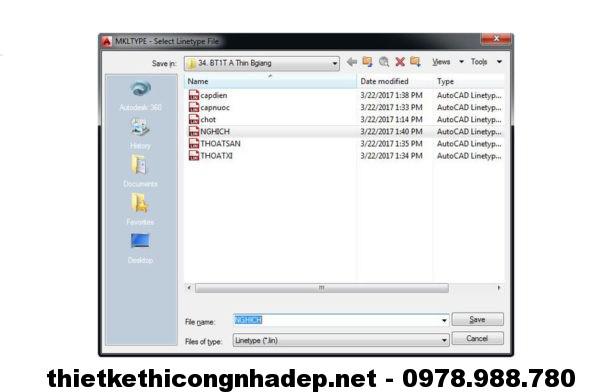

No comments:
Post a Comment